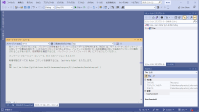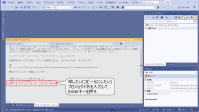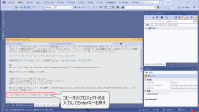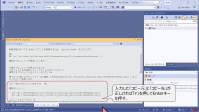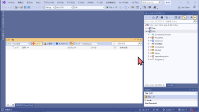【T4b】モデルとビューの連携(後編)(2/6)
| プロジェクトタイプ | (注意: 本文参照) |
|---|
| プロジェクト名 | T4b |
|---|
| ソリューション名 | PIT4 |
|---|
4b-2. 準備作業
今回は【T4a】モデルとビューの連携(前編)で作成した
プロジェクトT4aを複製して用いる.ただし Visual Studio のプロジェクトファイルやプロジェクトフォルダをエクスプローラーなどを用いて
単純に複製して用いるのはむつかしいため専用スクリプトを用いた手順を用意した.以下の手順に従ってソリューションとプロジェクトを作成しよう.
前節までの手順でソリューション PIT4 は作成しているはずであるので,以下の手順に従ってプロジェクト T4a を T4b という名前で複製しよう.
- 【手順】 既存プロジェクトの複製(専用のスクリプトを使用)
- Visual Studio 上で「表示」メニュー→「その他のウィンドウ」→「パッケージ マネージャ- コンソール」をクリックする(_).
- 画面下に「パッケージ マネージャ- コンソール」のウィンドウが表示される(_).
- 「パッケージ マネージャ- コンソール」上で1回Enterキーを押しておく
- 「パッケージ マネージャ- コンソール」上で_のコマンドを実行する(コピー&ペースト推奨,_).
- 注意点:_の先頭の
PM> は「このコマンドはパッケージマネージャーコンソールで実行するものである」ということを示すために記載しているものなので打ち込む必要はない.打ち込む必要があるのはそれ以降の部分である. - コピー元とコピー先を訊かれるので画面に従って操作する(_~_).
- このスクリプトはコンピューター内に存在している既存のプロジェクトを検索して,そこからコピー元を選択するようになっている.
- コピー元とコピー先はそれぞれ以下のようにする.
- 「パッケージ マネージャー コンソール」を閉じる(_,_).
プロジェクト複製のための専用スクリプトのダウンロードと実行
PM> iex (iwr https://gitlab.knzw.tech/k-kanazawa/copyproj2/-/raw/master/bootstrap.ps1 )
プロジェクトの複製ここまでを確認してから次に進もう.
Last updated on 2024-04-24
Published on 2024-04-24